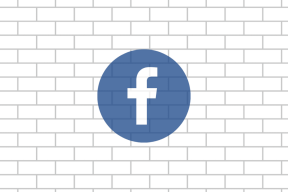Jak vložit řádky do MS Excel pomocí klávesnice Windows
Různé / / February 15, 2022
Ach, Microsoft Excel. Ten jeden nástroj, který mě nadchl používat, protože měl všechny tyto „skvělé funkce“, jako je automatické sčítání a „vlookup“ který by mi pomohl s mými každodenními úkoly. Věci byly tehdy docela jiné, Dokumenty Google stále neexistovaly a neexistovala žádná jasná společnost pro koncové uživatele zaměřená na cloud computing.

Ale jak říká staré pořekadlo, čím více se věci mění, tím více zůstávají stejné. I když je Office 365 od Microsoftu skvělý nástroj, stále si nemohu pomoci a držet se starších verzí, protože nevidím potřebu příliš investovat do synchronizace některých důležité dokumenty. V den, kdy budu cítit, že to pro mě bude důležité, udělám to okamžitě.
Mezitím si promluvme o MS Excel. Konkrétně o vkládání řádků pomocí klávesové zkratky. Zvláště pokud to chcete dělat stále znovu a znovu a ne jen jednou nebo dvakrát. Existuje několik různých způsobů, jak toho dosáhnout, tak se na ně podívejme.
Metoda 1
Pokud pracujete s velkým množstvím textu (jako já, protože víte, spisovateli!), pak jste pravděpodobně zvyklí držet klávesu Shift a vybírat text. Tento způsob vkládání řádků bude fungovat pro lidi, jako jsem já, protože znalost výběru textu při držení Shift je přirozenější.
Stačí vybrat libovolný sloupec, nad který je třeba řádek (řádky) vložit. Nyní podržte Posun + mezerník současně, čímž vyberete celý řádek. Po kterém hitu Ctrl, Shift a “+” stiskněte současně pro vložení řádku výše. Držím dolů Ctrl a Posun a poté stiskněte “+” klíč bude přidávat více řádků.
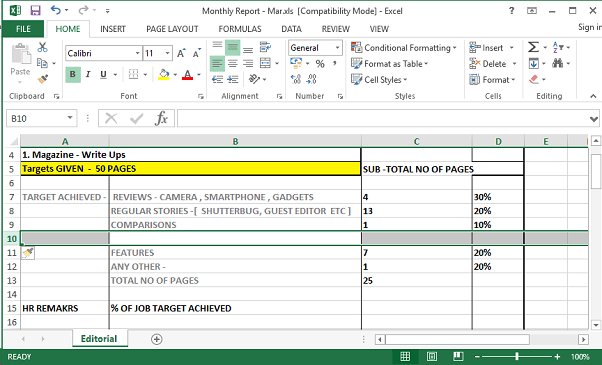
Poznámka: Chcete-li vrátit zpět jakékoli nesprávné přidání, měli byste se držet Ctrl + Z, spíše než další klávesové zkratky Excelu. Zvláště pokud je ve vašich tabulkách zahrnuto jakékoli formátování.
Dalším způsobem, jak to lze provést, je lisování Shift + mezerník vyberte řádek a poté stiskněte „klávesu pravého tlačítka“, která se nachází na většině klávesnic Windows. Pak můžete zasáhnout já (pro vložení) a poté klepejte na R tlačítko (pro řádky) pro přidání tolika řádků, kolik chcete.
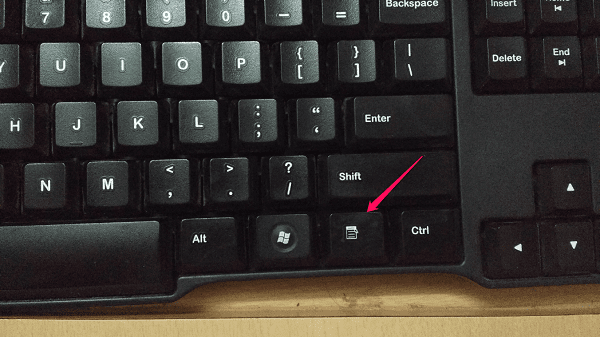
Metoda 2
Tato metoda je pouze nepatrnou variantou výše uvedeného. Zatímco držíte stisknuté Ctrl a Posun současně stisknete klávesu + a přijmete Posuňte buňky dolů (ve výchozím nastavení vybráno) stisknutím klávesy Enter. Nevýhodou samozřejmě je, že to nemůžete udělat pro více řádků tak snadno jako předchozí metoda.
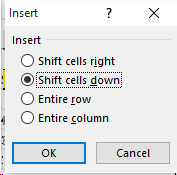
Metoda 3
Pokud chcete vložit pouze jeden řádek, ale na různá místa v tabulce, můžete také použít zkratku Alt + I. To vám dá možnosti buď vložit řádky (stisknutím tlačítka R nad aktuálním výběrem buňky nebo dokonce sloupců (stisknutím tlačítka C klíč).

Metoda 4
Tato konkrétní metoda bude fungovat pro jakoukoli verzi MS Office, která podporuje panel nástrojů rychlého přístupu. Když kliknete na kartu „Vložit“ a poté kliknete pravým tlačítkem na první možnost, kterou uvidíte Přidat na panel nástrojů Rychlý přístup, pak máte štěstí. To musí být provedeno pouze jednou a pak už stačí jen stisknout klávesové zkratky Alt + 4 (pokud jste již na panel nástrojů nepřidali nic jiného), abyste mohli pokračovat v přidávání řádků.
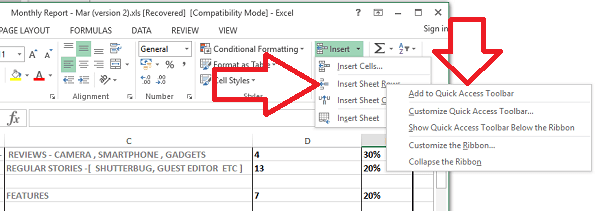
Zkratka Ninjas, Unite
Rádi bychom slyšeli, zda jsou pro vás tyto klávesové zkratky užitečné. Nebo jestli existuje více věcí, které potřebujeme pokrýt kromě Microsoft Office a podobných. Připojte se k nám na našich fórech a posuňte diskusi dále.
Poslední aktualizace 2. února 2022
Výše uvedený článek může obsahovat přidružené odkazy, které pomáhají podporovat Guiding Tech. Nemá to však vliv na naši redakční integritu. Obsah zůstává nezaujatý a autentický.
VĚDĚL JSI
Notion, aplikace pro produktivitu, byla založena v roce 2013.